A pesar de ser los dos usuarios de sistemas operativos diferentes, no es tan difícil transferir contactos de Huawei al iPhone a menos que conozcas formas específicas para hacerlo. En primer lugar, es necesario que entiendas tus necesidades. Es esencial porque el cambio de Huawei a iPhone consumiría algún tiempo y la implementación de pasos específicos que discutiremos en más secciones. Por supuesto, el viaje sería emocionante y orientado al conocimiento, especialmente cuando la necesidad es transferir contactos en lugar de datos agregados.
Vamos a sumergirnos en el proceso de saber cómo transferir los contactos de Huawei al iPhone en las interesantes secciones que se dan a continuación.
Parte 1: Transferir contactos de Huawei a iPhone con MobileTrans - Transferencia Telefónica
Huawei utiliza el sistema operativo Android, mientras que iPhone funciona con iOS. Si estás buscando la forma de transferir tus contactos desde Android a iOS, estás en el lugar correcto. Con MobileTrans - Transferencia Telefónica, este proceso se reduce a un simple clic. Esta plataforma se destaca por ser segura y rápida para transferir datos móviles entre diferentes dispositivos. Es compatible con una amplia gama de modelos de teléfonos y funciona sin problemas en todas las plataformas, desde Huawei hasta iPhone. Puedes transferir diversos tipos de datos, como vídeos, fotos, contactos, mensajes, audios y registros de llamadas. Es crucial seleccionar el tipo de transferencia de datos adecuado para garantizar que no comprometas ni pierdas ningún dato en el proceso.
o prueba nuestra aplicación MobileTrans en el móvil >>>
Pasos para transferir contactos de Huawei al iPhone a través de MobileTrans - Transferencia Telefónica:
Paso 1: Instalar MobileTrans - Transferencia Telefónica

En primer lugar, inicia el software MobileTrans en tu PC con Windows o Mac desde el sitio web oficial. Luego, selecciona la opción "Transferencia Telefónica" en la pantalla de inicio del programa.
Paso 2: Conectar los dispositivos.
En segundo lugar, debes conectar ambos teléfonos al sistema y esperar a que se complete la detección. La conexión de los dispositivos y la sincronización de sus datos internos solo tomará unos segundos. No obstante, es importante conectar los dispositivos de acuerdo a su función, es decir, uno como Fuente y otro como Destino. La aplicación mostrará automáticamente las imágenes representativas de ambos en la pantalla principal.
Paso 3: Seleccionar los contactos a transferir

A continuación, puedes utilizar el botón "Voltear" para corregir la orientación de los dispositivos. La lista se generará automáticamente, y en ella debes seleccionar la opción "Contactos" y continuar. Además, tienes la opción de "Eliminar datos antes de copiar" si deseas borrar la información existente en el dispositivo de destino.
Paso 4: Iniciar la transferencia

Una vez hayas seleccionado la opción "Contactos", dale clic al botón "Iniciar". El proceso de transferencia de contactos de tu Huawei al iPhone está a punto de completarse. Solo resta esperar unos segundos para que el progreso llegue al 100%.
Si prefieres una herramienta móvil para tu dispositivo, también puedes acceder a MobileTrans a través de su aplicación móvil (MobileTrans App). Esta aplicación te proporcionará una experiencia igualmente rápida y segura que la versión de escritorio, permitiéndote gestionar tus transferencias de datos de manera eficiente desde tu dispositivo móvil.
Este artículo te podría ayudar: Transferir datos desde Huawei con/sin una PC
No obstante, también puedes explorar otras alternativas que se presentan a continuación, algunas de las cuales podrían ser aún más adecuadas para tu necesidad en comparación con MobileTrans - Transferencia Telefónica.
Parte 2: Transferir contactos de Huawei a iPhone mediante Move a iOS
Ahora te explicamos cómo transferir tus contactos de un dispositivo Huawei a un iPhone utilizando la herramienta de Apple llamada "Move to iOS".
Paso 1: Configurar el iPhone

En primer lugar, se requiere configurar el iPhone hasta que aparezca la pantalla llamada Apps & Data. Luego, debes seleccionar la opción Mover datos de la pestaña de Android.
Paso 2: Instalar Mover a iOS

Después de configurar tu iPhone y llegar a la pantalla requerida, ve e instala la aplicación Move to iOS en tu dispositivo Huawei. Abre la aplicación después de la instalación. Selecciona la opción Continuar en ambos dispositivos.
Paso 3: Proceder con las siguientes tareas en el teléfono Huawei.

Selecciona Aceptar> Siguiente en tu teléfono Huawei e introduce el código de 12 dígitos que aparece en tu iPhone. El código es necesario para registrarse para conectar los dispositivos a través de una conexión Wi-Fi de par a par y determinar más adelante el tipo de transferencia de datos.
Paso 4: Seleccionar los contactos a transferir

Aparecerá una pantalla desde la que deberás seleccionar los contactos a transferir. Justo después de la selección, comenzará a pasar los datos de Huawei a iPhone. Toca Continuar configurando el iPhone después de que el proceso de transferencia se complete.
Parte 3: Importar contactos de Huawei a iPhone con la tarjeta SIM

Aunque el iPhone no guarda ningún contacto en su tarjeta SIM, puede importar contactos de Huawei de una manera particular.
- • Al principio, tienes que guardar cada contacto Huawei en la tarjeta Sim.
- • Inserta esa tarjeta SIM en el iPhone
- • Seleccione Ajustes> Contactos> Importar contactos SIM en el iPhone.
Parte 4: Pasar los contactos de Huawei a iPhone usando la cuenta de Google

Ahora conozcamos cómo mover los contactos de Huawei al iPhone usando la función Google Sync. Sin embargo, ten en cuenta que la opción sólo funcionará si ya has sincronizado los contactos con la cuenta de Google. La razón es que algunos dispositivos no funcionan, por lo que tendrás que configurarlo manualmente.
Puedes hacerlo de esta manera.
En primer lugar, selecciona Configuración en el móvil Huawei y ve a Cuenta> Google para activar la sincronización.
En el segundo paso, desbloquea el iPhone y ve a Configuración> Contraseñas y Cuentas.
En versiones anteriores, se vería como Configuración> Correo> Contactos> Calendario.
Por último, introduce el usuario de Gmail y activa el corrector en Contactos.
Parte 5: Transferir contactos de Huawei a iPhone a través de un archivo VCF

Nuestra última alternativa es transferir todos los contactos manualmente usando un proceso de exportación de archivos VCF. Haz un archivo VCF y envíalo al iPhone. Comprueba los siguientes puntos mientras lo haces.
- • Desbloquea a Huawei y ve a la pestaña de Contactos.
- • Presiona los tres puntos o el botón de Menú en la parte superior y ve a Importar/Exportar> Exportar a Almacenamiento.
- • Haz un archivo VCF y guárdalo en tu teléfono Huawei.
- • Transfiere este archivo al iPhone por correo electrónico.
- • Abre tu correo en el iPhone y selecciona "Añadir todos los contactos".
- • Sigue las indicaciones de la pantalla y deja que los contactos se transfieran fácilmente.
Conclusión
Así que estas son cinco formas de transferir contactos de Huawei a iPhone. Sin embargo, nuestra primera sugerencia, o puedes decir que la recomendación es siempre MobileTrans - Transferencia Telefónica. Con el software, tienes que ir por pasos sencillos sin ninguna operación manual. Todavía puedes decidir otras formas si tienes suficiente tiempo y todos los requisitos previos para hacerlo. En general, este método sobre cómo pasar los contactos de Huawei a iPhone es el más simple.
Podría haber razones de seguridad y de otro tipo para transferir los contactos de Huawei al iPhone con un objetivo principal: conservar todos sus contactos anteriores en su nuevo dispositivo móvil. Bueno, apreciamos su intención de hacer tal tarea. Teniendo en cuenta la necesidad de transferir datos entre dispositivos, hemos investigado una aplicación adecuada, MobileTrans - Transferencia Telefónica. El software no sólo permitirá transferir contactos, sino también otros datos con un solo clic.
Así que, ¡informate y usa aplicaciones de tecnología avanzada para tareas rápidas!
o prueba nuestra aplicación MobileTrans en el móvil >>>
Últimas Tendencias
Artículos populares
Todos los Temas










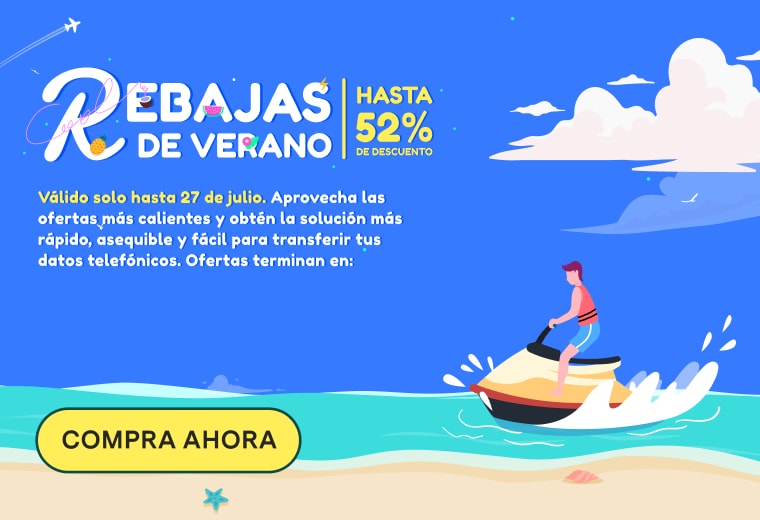
Alfonso Cervera
staff Editor